1、打开【Word文档】,空白处输入想要输入的公式,比如要输入X2+Y2=1,如图所示。

2、单击【开始】菜单栏,如图所示。
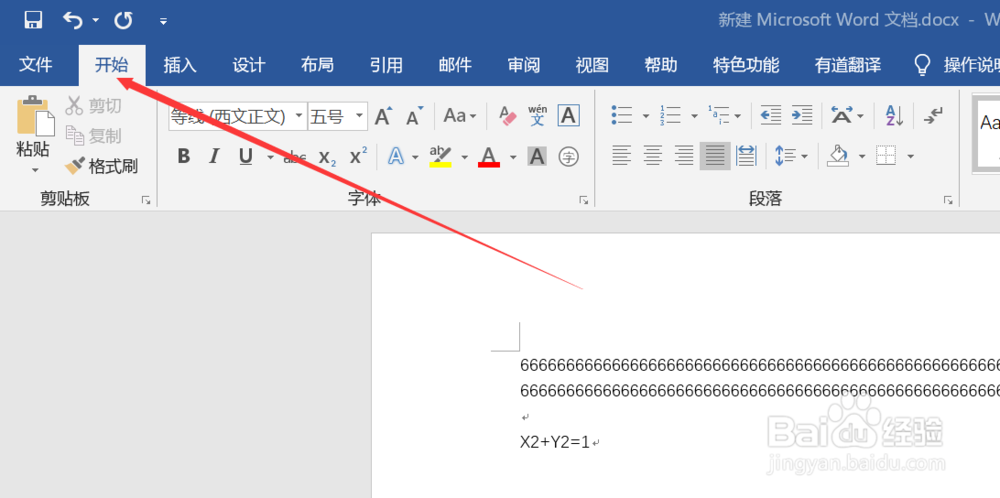
3、选中需要变成上标的数字,如图所示。

4、选中数字之后,单击【字体栏】里面的【上标图标】,如图所示,即可看到数字2已经变成了X的上标了。

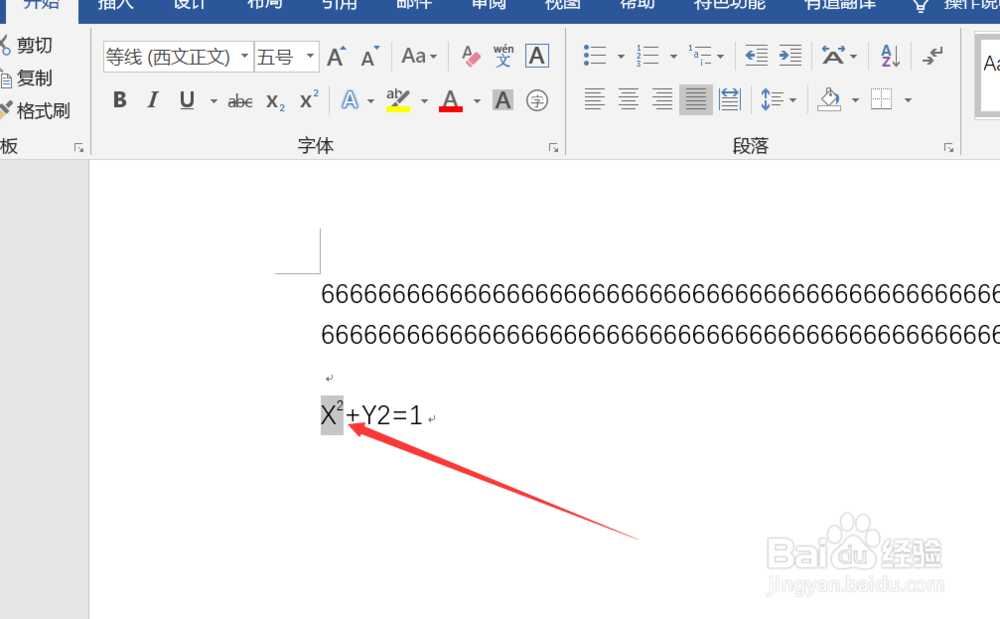
5、变成下标的方法,同理,选中数字之后,单击【字体栏】里面的【下标图标】,如图所示,即可看到数字2已经变成了Y的下标了。
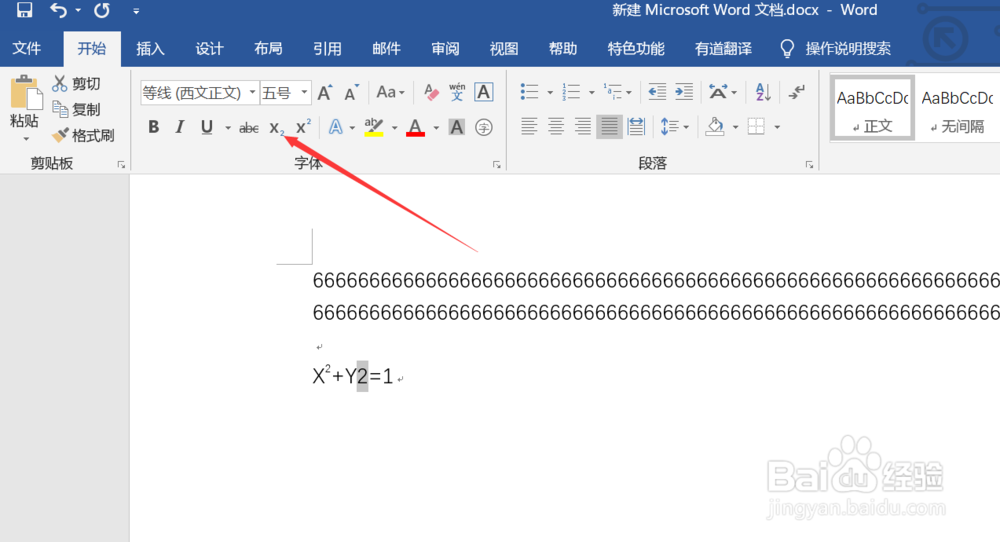

6、如果想要后面输入的都是上标或者下标的数字的话就先单击【开始】菜单栏,单击【上标图标】,如图所示,单击之后的【上标图标】变灰色,然后后面所有输入的数字都是上标格式。
